在日常生活或工作過程中,有時我們需要將多張圖片中相同位置的部分圖像進行批量裁剪。 這可能是由於我們想要提取圖片中的特定區域,或者進行圖像識別、分類或分析等任務。 然而,手動逐張裁剪圖片是一項耗時且繁瑣的任務。 今天這篇文章將會介紹一種自動化的方法來實現更高效批量裁剪多張圖片中相同位置的圖像部分。 這樣一來,我們可以節省大量時間和精力,提高工作效率。
在處理大量圖片時,經常會遇到需要裁剪出多張圖片中相同位置的圖像部分的情況。 這種需求的出現通常有以下原因和重要性:首先,當我們從不同來源獲取的圖片中需要提取特定區域時,批量裁剪能夠快速準確地捕捉我們感興趣的內容,而不需要逐張手動操作。 其次,對於圖像識別、分類或分析等任務,我們可能只關注圖片中某個特定位置的圖像部分,而不關心整張圖片的內容。 通過批量裁剪出相同位置的圖像部分,我們能夠集中精力進行針對性的處理和分析,提高工作效率,加速後續的處理流程。
今天要介紹的一款批量文件處理工具名為「我的ABC軟體工具箱」。 在處理大量圖片時,我們可以藉助它來實現多種操作和功能,包括批量圖像裁剪、批量圖片壓縮、批量格式轉換等。 它提供了自動化的方式使得我們可以輕鬆地自動化批量處理大量圖片,大多功能都含有豐富的自定義設置,使用戶能夠在處理前對輸出結果靈活的進行個性化定製,滿足不容需求。 接下來就一起看看它是如何實現批量將多張圖片相同位置的部分圖像裁剪出來的吧!
首先打開軟件首頁,點擊「圖片處理」-「圖片編輯」。
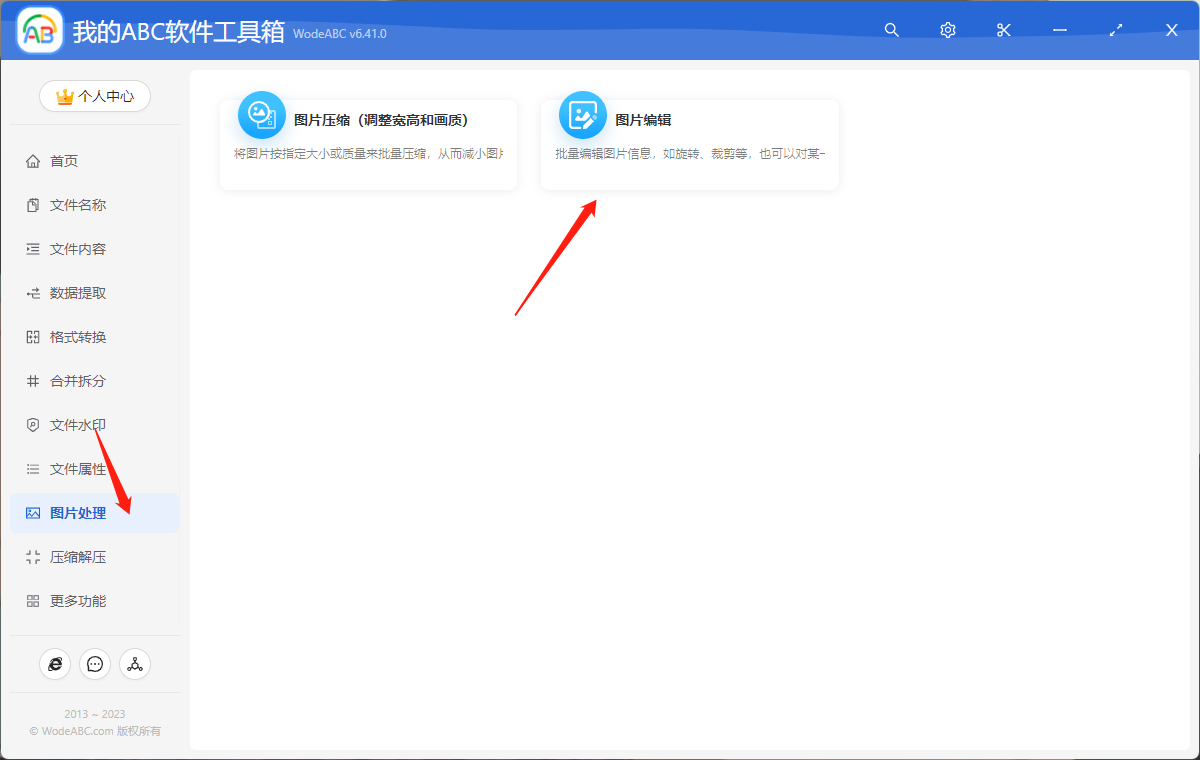
將需要進行批量編輯裁剪的圖片文件上傳至界面中。
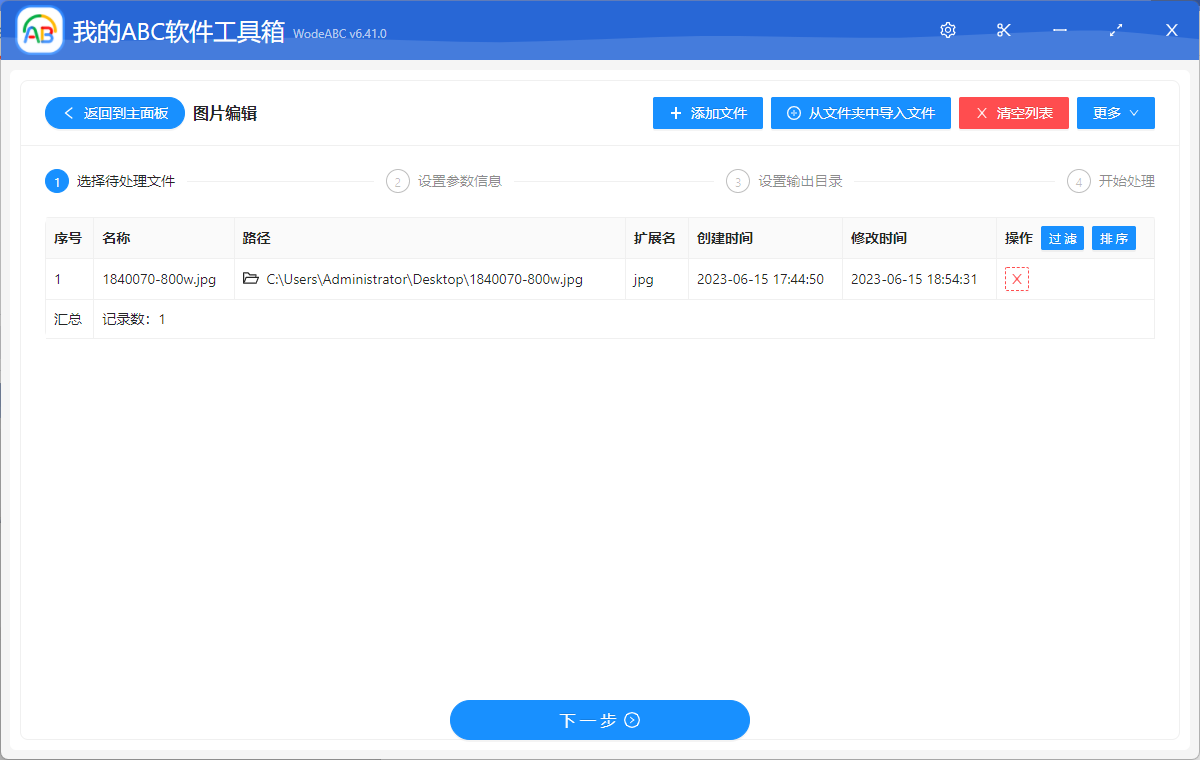
接下來我們會進入自定義設置界面,點擊圖片後的操作按鈕,根據自己的需求設置「固定寬高比」,接著將具體參數輸入在下方,效果可在在右邊預覽窗口查看,例如圖片中就是將目標設置為批量裁剪出多張圖片左上角指定部分的正方形圖片作為示範,這裡要記得點擊下方「保存並應用到所有未修改的圖片中」。
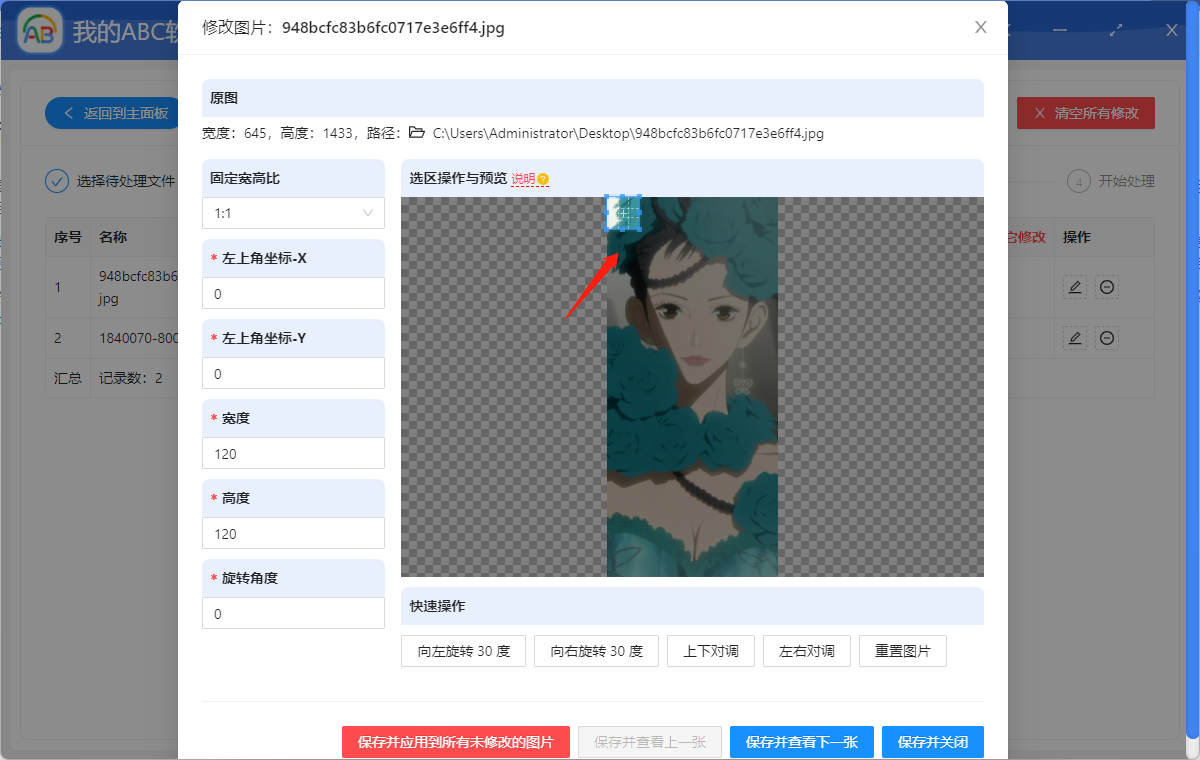
接下來設置好輸出目錄,最後點擊「開始處理」即可讓軟件來自動批量完成剩餘的工作。
等待處理完成,我們可以在剛剛設置好的文件夾中找到輸出結果進行查看。 下方圖片中展示了作為示例上傳的兩張原圖與輸出文件圖片效果對比,我們可以清楚的看到,原本尺寸並不相同的兩張圖片在經過軟件的自動化處理後,都將圖片左上角的部分裁剪了出來,完成了上面預設的要求。



總而言之,批量將多張圖片相同位置的部分圖像裁剪出來具有重要的功能和意義。 通過使用文中的工具自動化這一過程,我們可以節省大量時間和精力,提高工作效率。 無論是從多個來源收集數據、進行圖像識別和分析、還是進行電子商務平台的商品分類,批量裁剪圖像都能夠幫助我們快速準確地提取出指定的圖像部分。